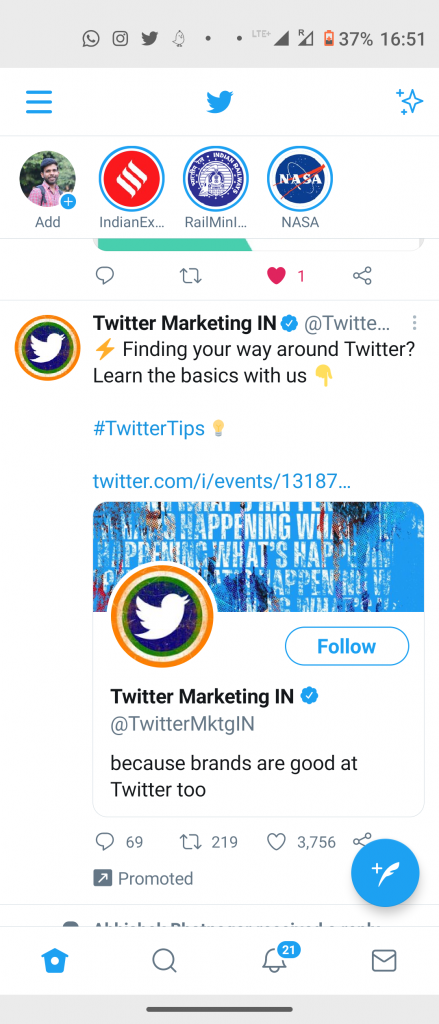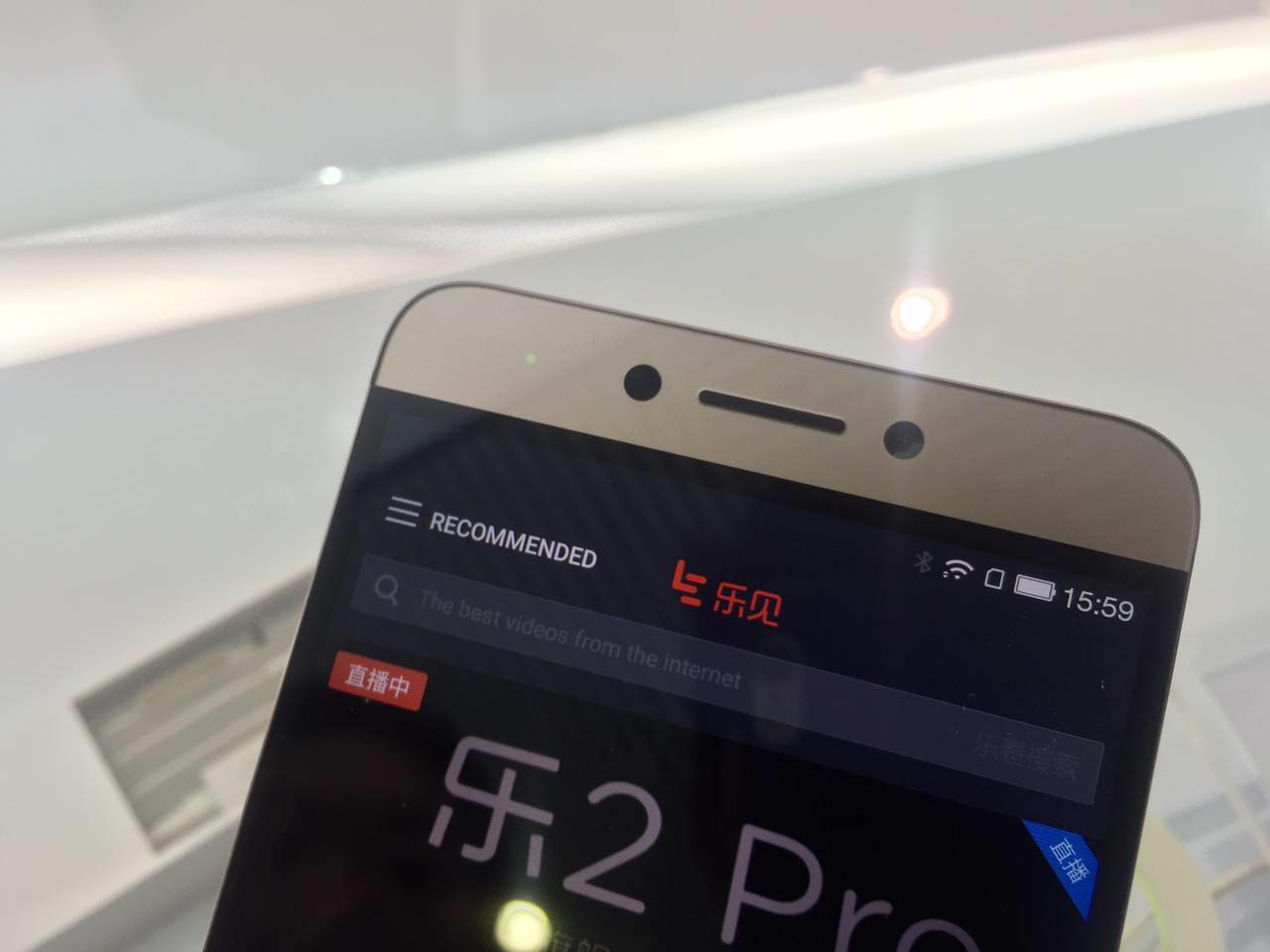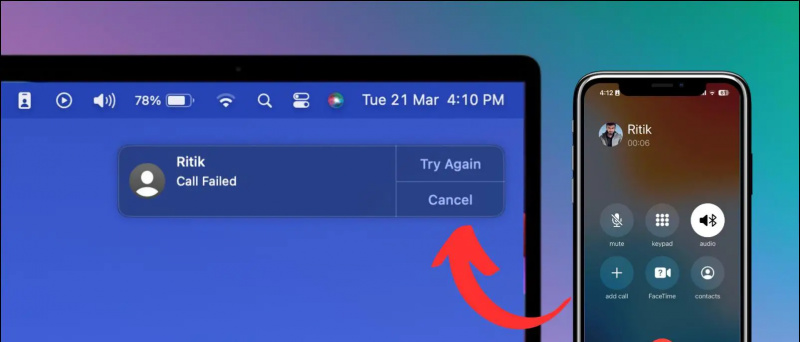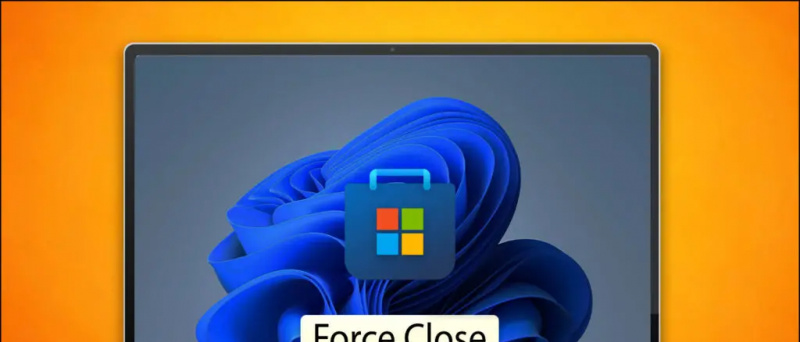Независимо дали е обучение, правна или друга причина; записване мащабиране срещите понякога могат да станат доста важни. Това каза, ако търсите начин да запис на видео срещи без разрешението на домакина в Zoom, ние ви покриваме. Това обяснение ще демонстрира няколко начина за записване на Zoom Meetings без разрешение в различни платформи. Освен това можете да се научите премахнете фоновия шум в Zoom видео разговори, за да ги направите по-ясни и ясни.
 Как да записвам Zoom среща без разрешение?
Как да записвам Zoom среща без разрешение?
Съдържание
Като мярка за сигурност Zoom позволява само на домакина на срещата да записва видеоклипове в приложението. Въпреки това, ако планирате да запишете увеличена видео среща като участник, винаги можете да вземете помощта на различни родни и безплатни инструменти на трети страни в различни платформи. Нека ги разгледаме подробно.
Записвайте Zoom срещи с помощта на Xbox Game Bar [Windows]
Ако използвате Windows 10 или 11 на вашата система, можете да използвате оригиналния Лента за игри на Xbox функция за запис на текущия екран с текущата среща в Zoom. Ето как можете да го използвате във ваша полза:
1. Отидете на текущата си Zoom среща и натиснете Windows клавиш + G бърз клавиш за стартиране на лентата за игри на Xbox.
две. След това натиснете Започнете запис бутон, за да запишете текущия си екран с текущата среща. Като алтернатива можете да натиснете Windows + Alt + R за да започнете незабавно да записвате екрана си.
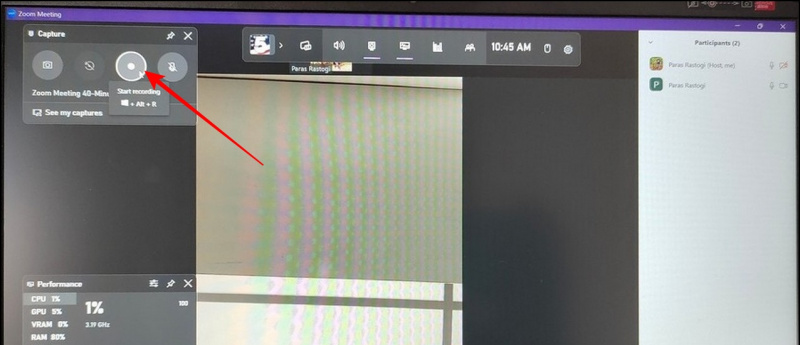
Четири. Сега влезте отново в лентата за игри, като натиснете Windows + G клавишна комбинация. Тук щракнете върху Вижте Моите снимки бутон за преглед на всички записани клипове.
5. Накрая щракнете върху Бутон за възпроизвеждане за да видите желаната от вас записана среща.
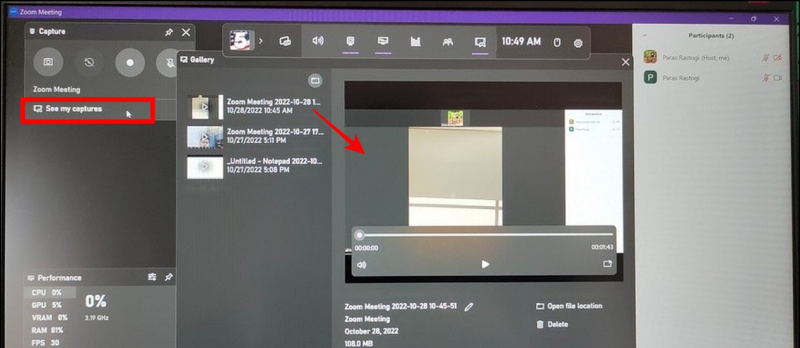
Използвайте собствен екранен рекордер на смартфон [Android/iOS]
Подобно на Windows, можете да използвате собствената функция за запис на екрана на вашия Android или iPhone, за да записвате Zoom срещи без разрешение.
Запис на екрана на Android
Следвайте тези стъпки, за да запишете екрана на вашия телефон с Android.
1. Отидете на текущата си среща в Zoom и плъзнете отгоре, за да видите панела за известия.
две. След това докоснете Бутон за запис на екрана за да започнете да записвате текущия си екран.

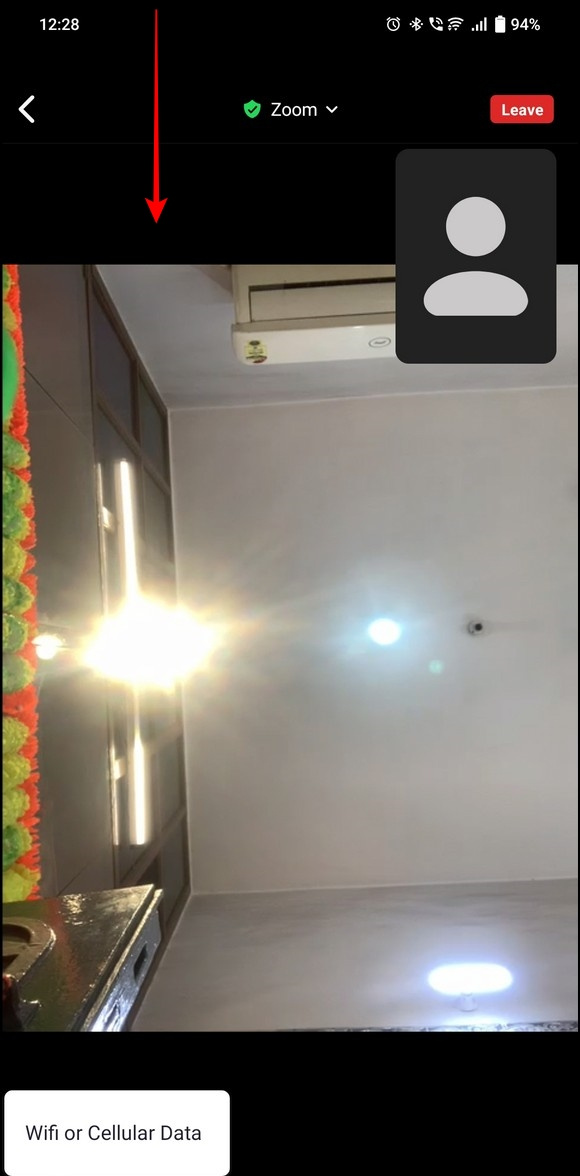
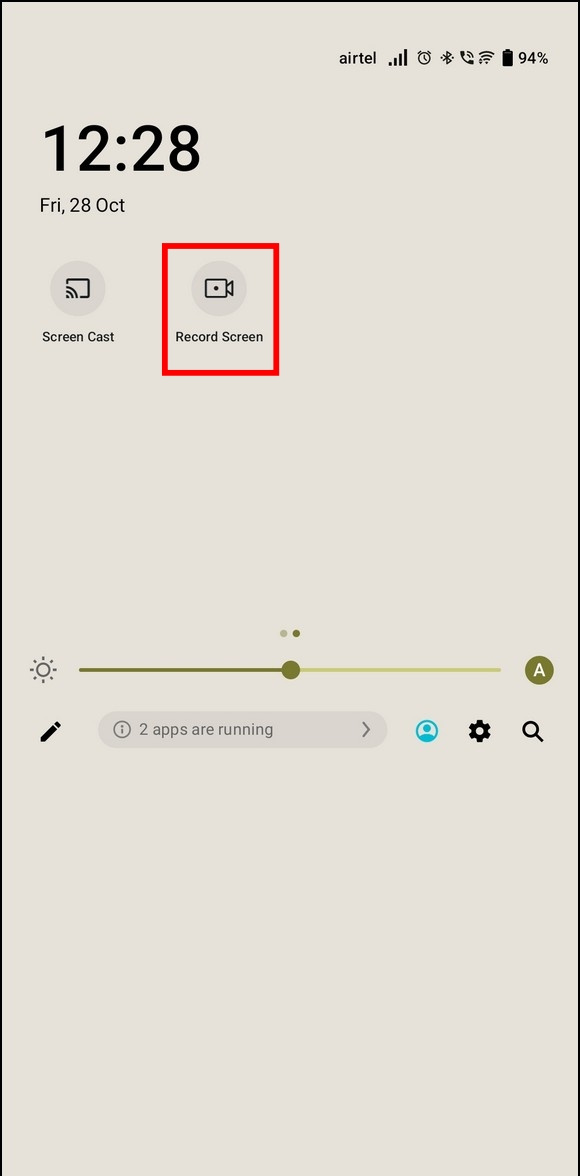
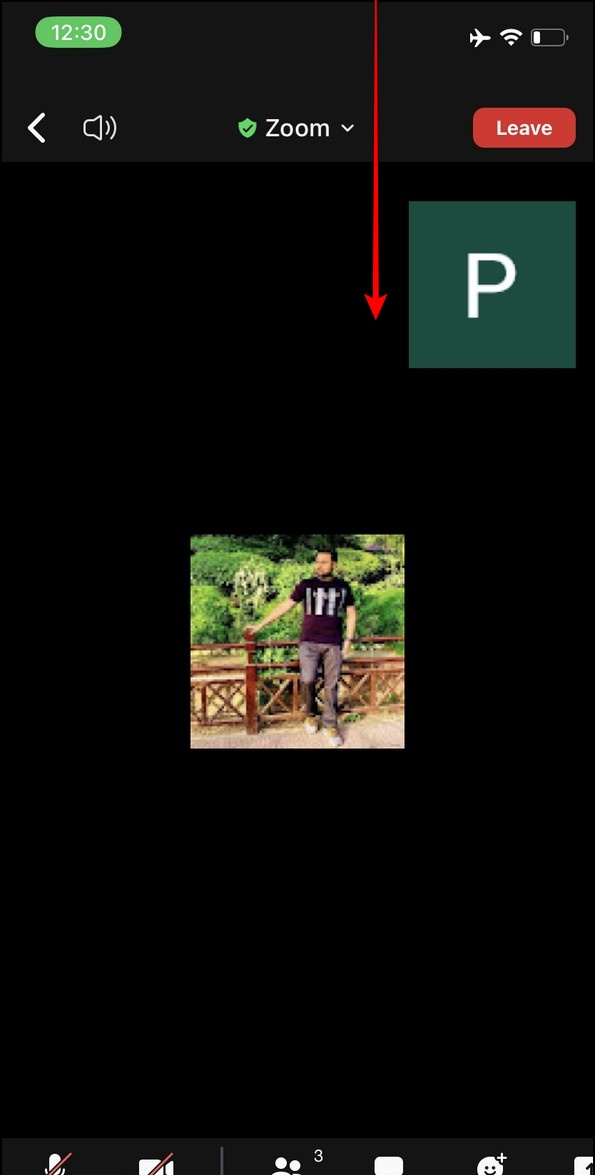
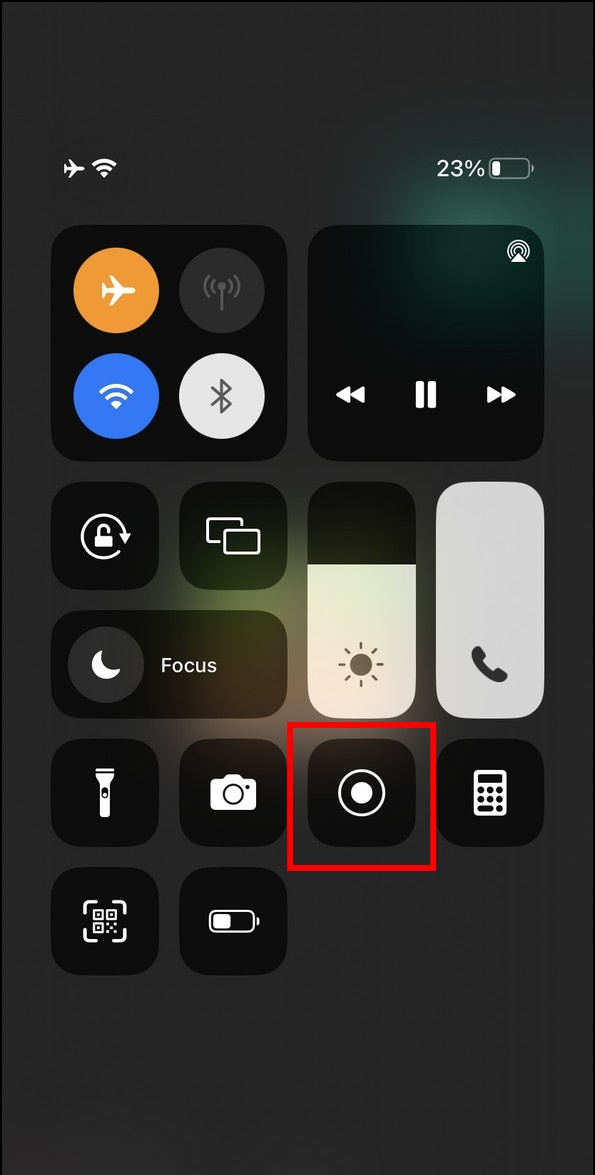
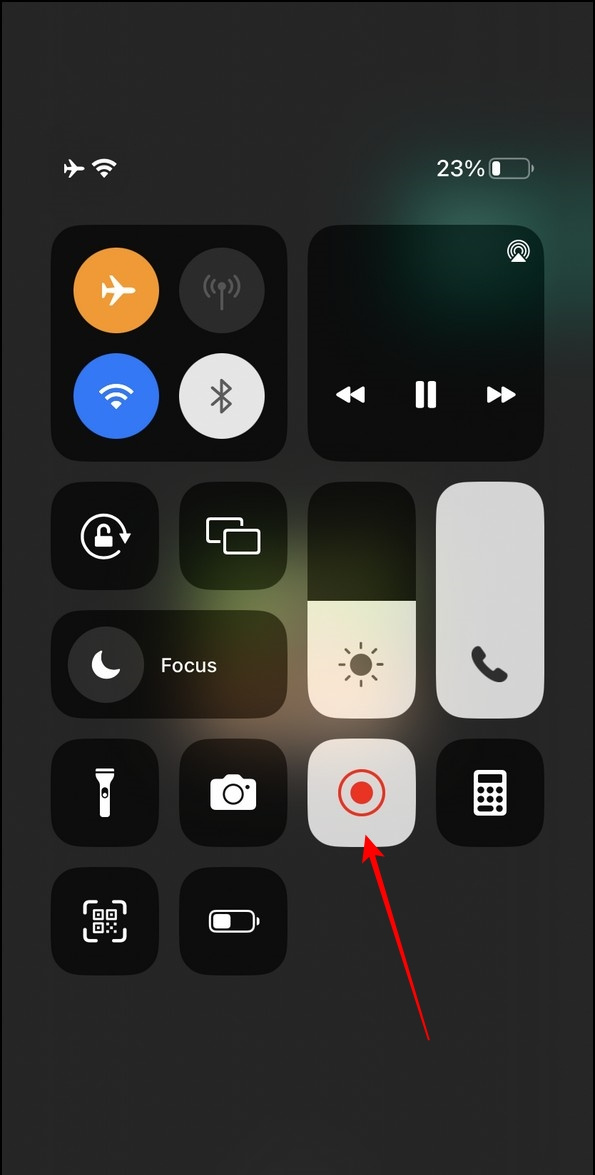
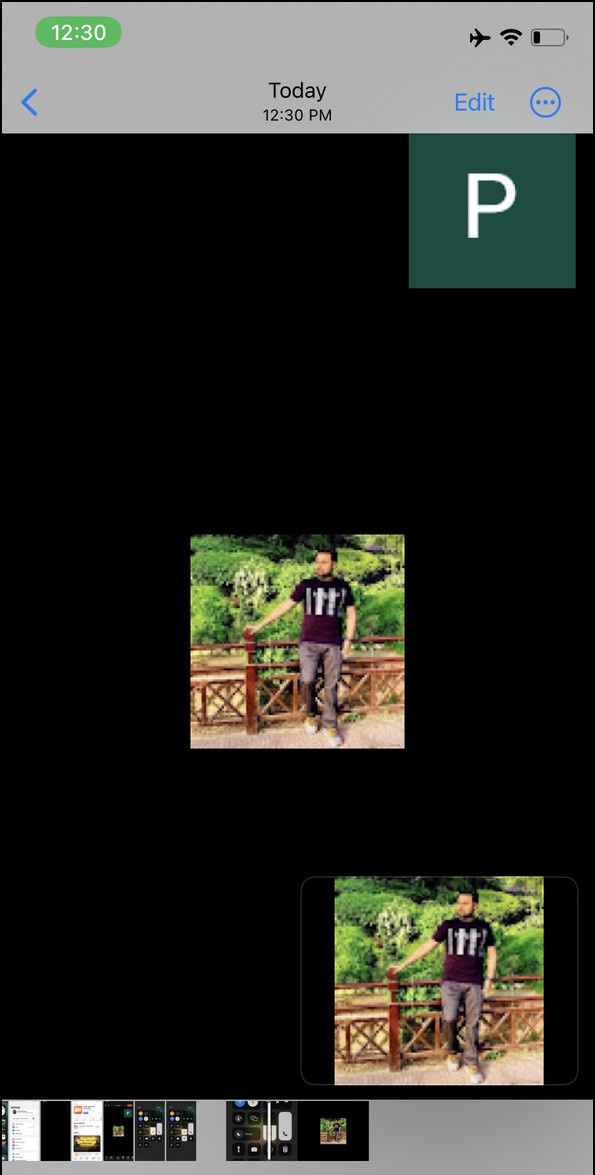 Приложение VRecorder от Apple App Store и го стартирайте на вашия iPhone.
Приложение VRecorder от Apple App Store и го стартирайте на вашия iPhone.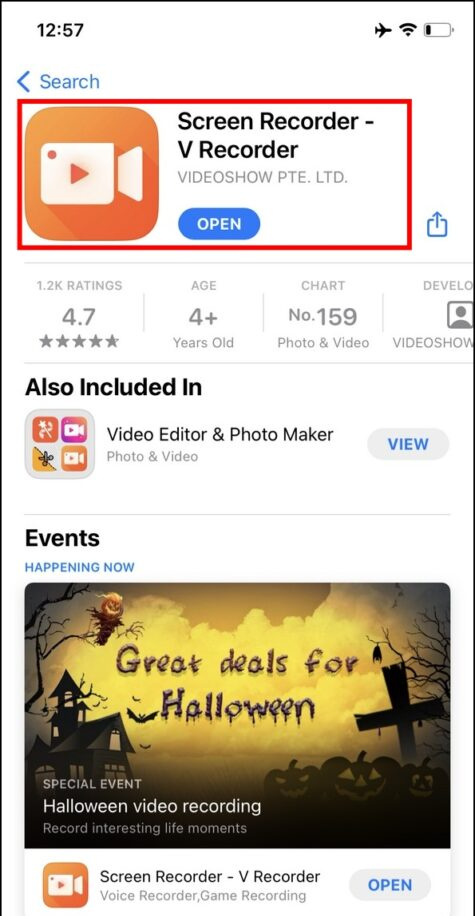
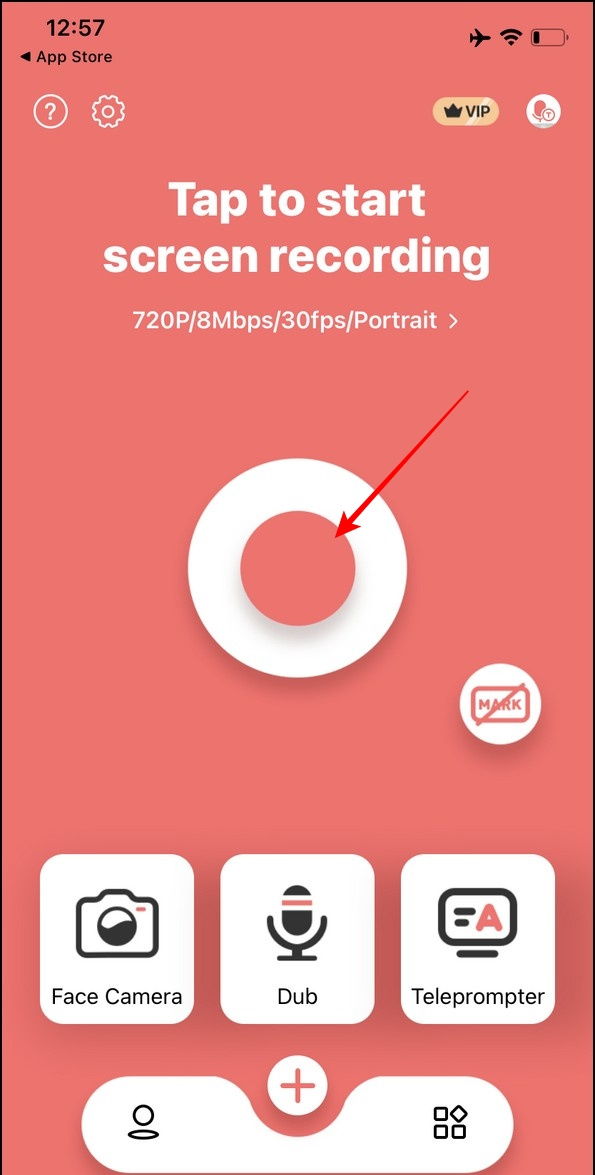
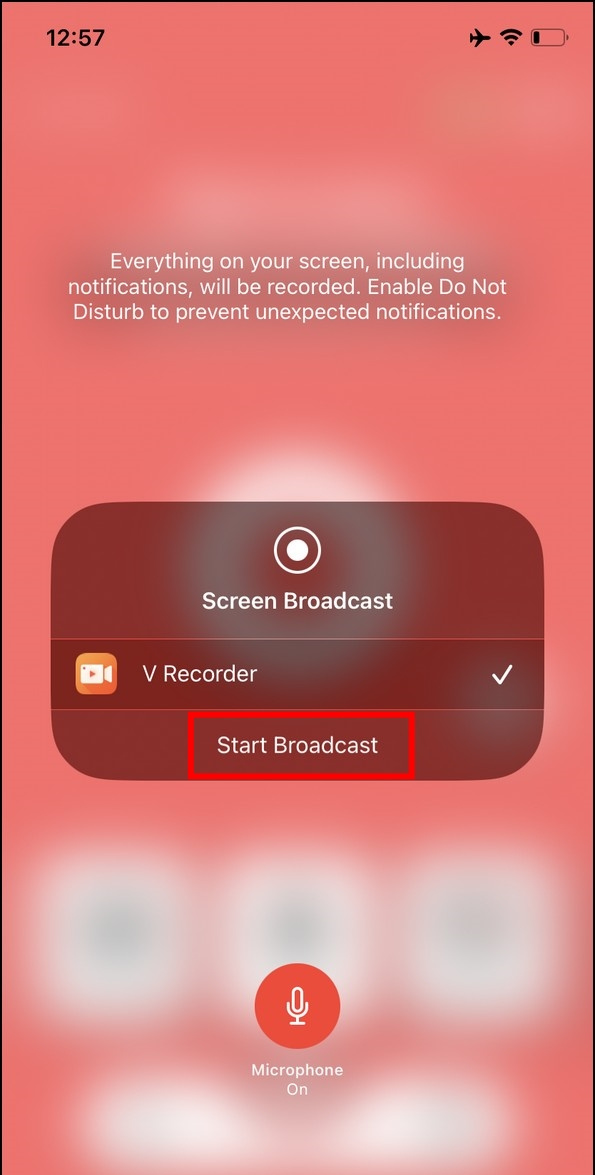
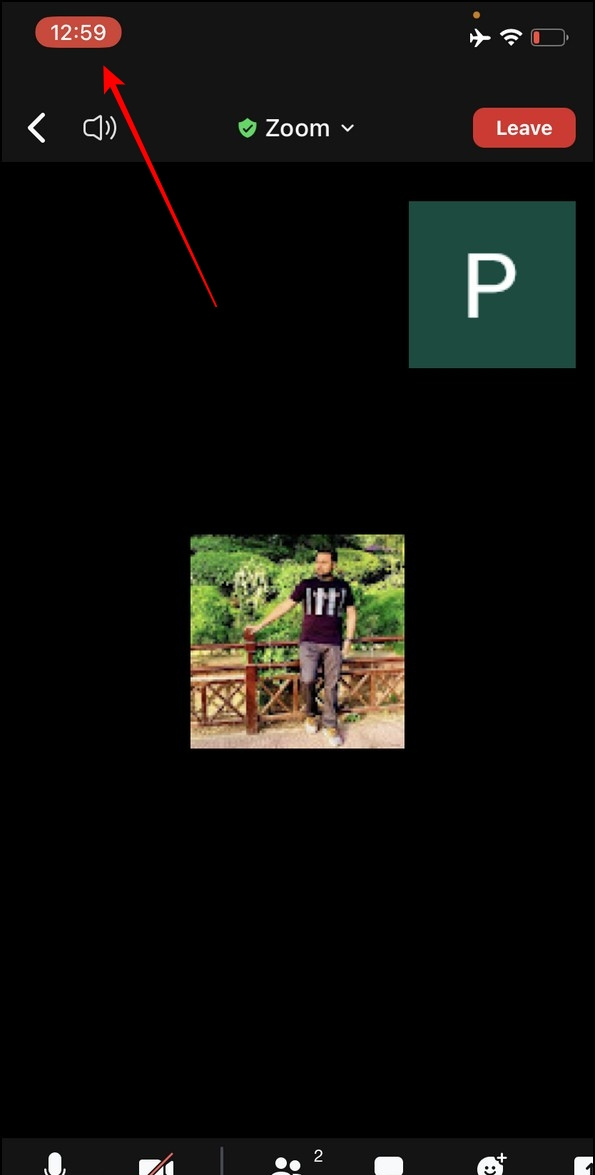
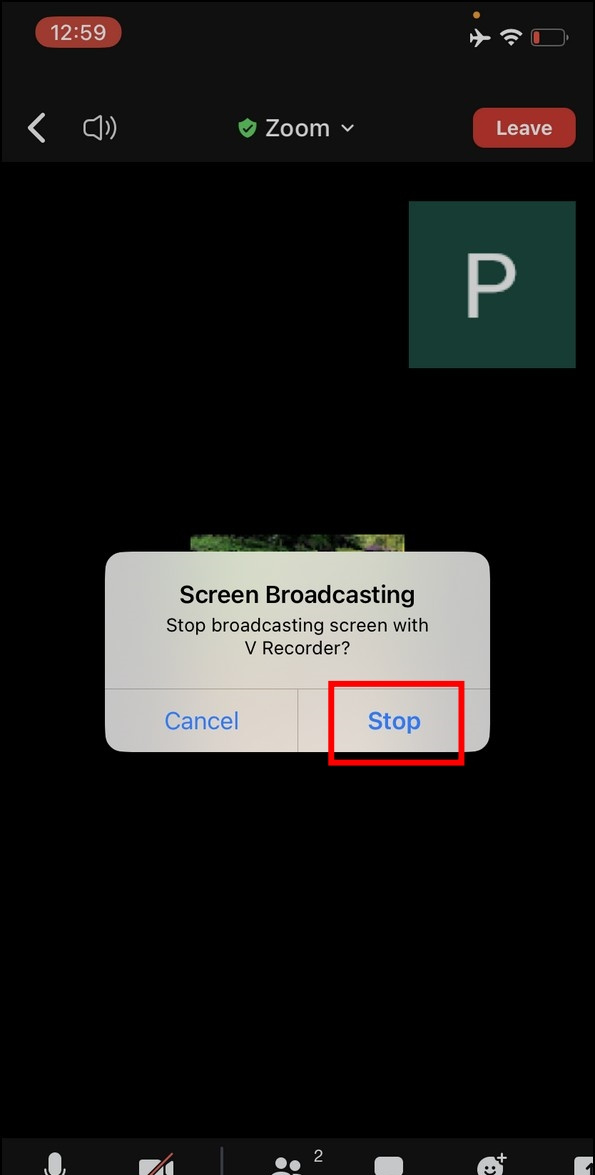
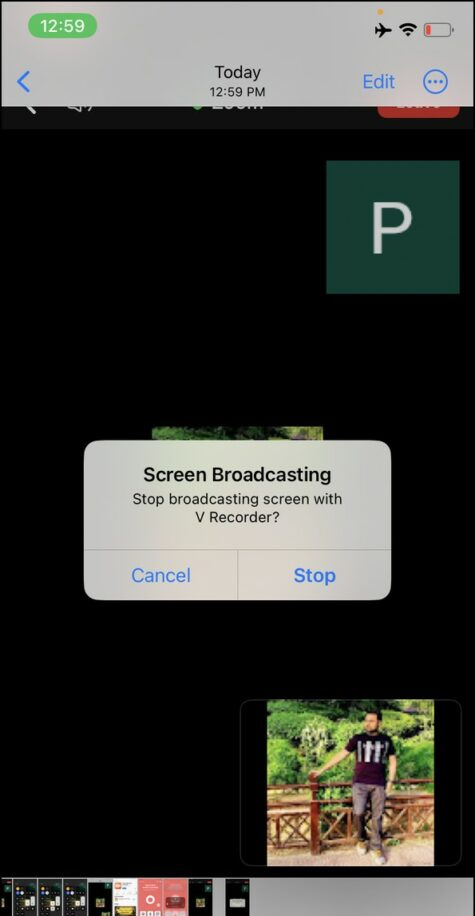
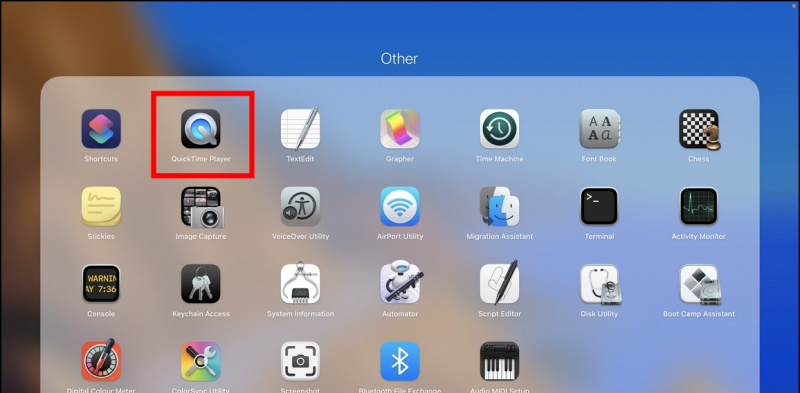
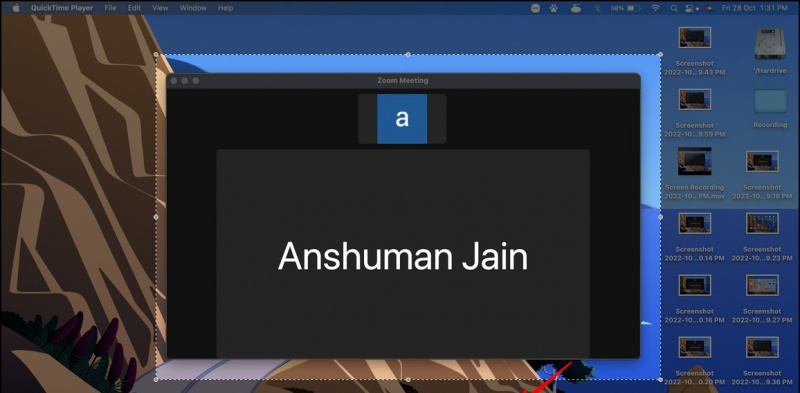 Google Новини
Google Новини